插件安装与卸载的10个小窍门
如何清理电脑中的恶意插件

如何清理电脑中的恶意插件恶意插件是指在电脑系统中安装的具有恶意目的的软件,它们可能会导致计算机变得缓慢、不稳定甚至遭受安全威胁。
清理电脑中的恶意插件是保护个人信息和确保计算机安全的重要步骤。
本文将介绍一些有效的清理方法,帮助用户摆脱电脑中的恶意插件。
1. 使用安全软件进行全面扫描安全软件是保护计算机安全的重要工具。
用户可以选择一款经过信誉认证的安全软件,如卡巴斯基、诺顿等,并进行全面扫描。
该扫描将检测并清理系统中的恶意插件,确保计算机的安全。
2. 更新操作系统和软件恶意插件利用操作系统和软件的漏洞来渗透计算机,因此及时更新操作系统和软件是防止恶意插件的重要措施。
用户应该定期检查系统更新,确保操作系统和软件都是最新版本,以减少恶意插件利用漏洞的机会。
3. 取消未知来源的安装恶意插件常常伪装成其他软件的安装包,骗取用户安装。
用户应该只从官方或可信任的来源下载和安装软件。
在安装过程中,要仔细阅读每个安装向导的内容,并取消勾选任何不需要的附加程序,以避免意外安装恶意插件。
4. 禁用或删除可疑浏览器插件恶意插件常常以浏览器插件的形式存在,对浏览器功能产生威胁。
用户可以在浏览器的插件管理器中禁用或删除可疑插件。
对于不确定的插件,用户应该谨慎操作,并在怀疑存在恶意行为时立即禁用或删除。
5. 清理注册表恶意插件常常会在计算机的注册表中留下痕迹,以在系统启动时自动运行。
用户可以使用注册表编辑器清理注册表,删除与恶意插件相关的条目。
在进行注册表清理时,用户应该小心操作,以免删除系统所需的重要条目。
6. 重置浏览器到默认设置有些恶意插件会修改浏览器的设置,改变主页、搜索引擎等默认设置,给用户带来不便甚至安全威胁。
用户可以通过浏览器设置界面将浏览器重置到默认设置,以消除由恶意插件引起的问题。
7. 定期备份重要数据清理电脑中的恶意插件是为了确保计算机的安全和稳定运行,但并不能完全排除数据丢失的风险。
用户应该定期备份重要数据,以防止数据损失或恶意插件导致的其他问题。
如何清理电脑系统中的广告插件
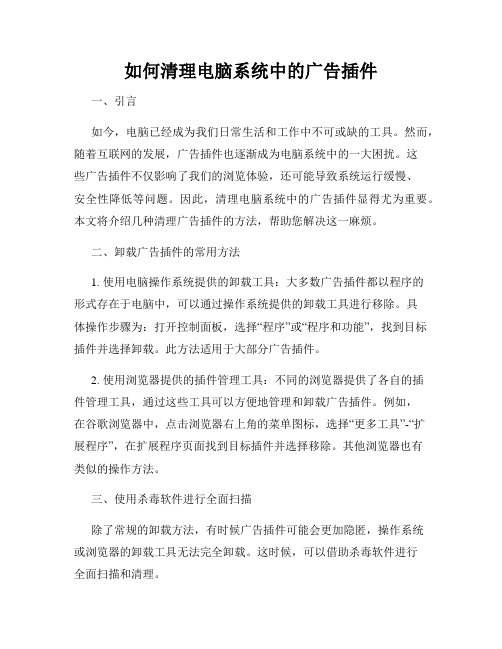
如何清理电脑系统中的广告插件一、引言如今,电脑已经成为我们日常生活和工作中不可或缺的工具。
然而,随着互联网的发展,广告插件也逐渐成为电脑系统中的一大困扰。
这些广告插件不仅影响了我们的浏览体验,还可能导致系统运行缓慢、安全性降低等问题。
因此,清理电脑系统中的广告插件显得尤为重要。
本文将介绍几种清理广告插件的方法,帮助您解决这一麻烦。
二、卸载广告插件的常用方法1. 使用电脑操作系统提供的卸载工具:大多数广告插件都以程序的形式存在于电脑中,可以通过操作系统提供的卸载工具进行移除。
具体操作步骤为:打开控制面板,选择“程序”或“程序和功能”,找到目标插件并选择卸载。
此方法适用于大部分广告插件。
2. 使用浏览器提供的插件管理工具:不同的浏览器提供了各自的插件管理工具,通过这些工具可以方便地管理和卸载广告插件。
例如,在谷歌浏览器中,点击浏览器右上角的菜单图标,选择“更多工具”-“扩展程序”,在扩展程序页面找到目标插件并选择移除。
其他浏览器也有类似的操作方法。
三、使用杀毒软件进行全面扫描除了常规的卸载方法,有时候广告插件可能会更加隐匿,操作系统或浏览器的卸载工具无法完全卸载。
这时候,可以借助杀毒软件进行全面扫描和清理。
1. 更新杀毒软件:首先确保杀毒软件是最新版本,因为只有最新版本的杀毒软件才能及时识别和清除最新的广告插件。
2. 扫描电脑系统:打开杀毒软件,选择全盘扫描或自定义扫描,开始对电脑系统进行扫描。
扫描过程可能需要一段时间,请耐心等待。
3. 清理发现的威胁:在扫描完成后,杀毒软件会列出所有发现的威胁,包括广告插件。
根据软件提示,选择删除或隔离这些威胁。
四、使用专门的广告清理工具除了杀毒软件,还有一些专门用于清理广告插件的工具可以使用。
这些工具往往能够更加深入地扫描和清理系统中的广告插件,提高清理效果。
1. AdwCleaner:AdwCleaner是一款专门用于清理广告插件的工具,它能够快速检测和清除系统中的广告插件。
电脑软件安装与卸载方法总结
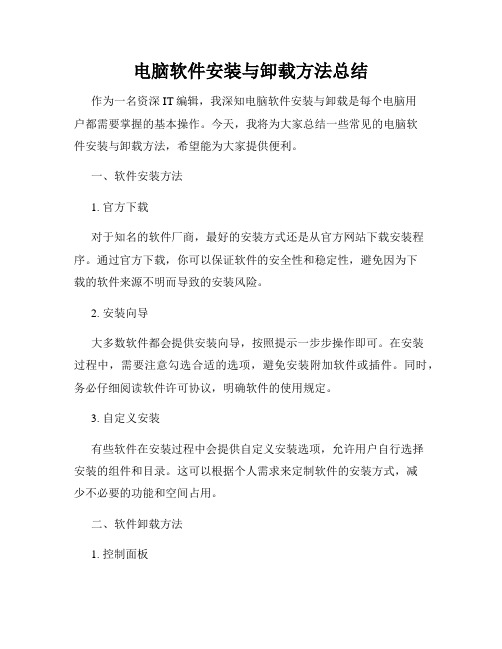
电脑软件安装与卸载方法总结作为一名资深IT编辑,我深知电脑软件安装与卸载是每个电脑用户都需要掌握的基本操作。
今天,我将为大家总结一些常见的电脑软件安装与卸载方法,希望能为大家提供便利。
一、软件安装方法1. 官方下载对于知名的软件厂商,最好的安装方式还是从官方网站下载安装程序。
通过官方下载,你可以保证软件的安全性和稳定性,避免因为下载的软件来源不明而导致的安装风险。
2. 安装向导大多数软件都会提供安装向导,按照提示一步步操作即可。
在安装过程中,需要注意勾选合适的选项,避免安装附加软件或插件。
同时,务必仔细阅读软件许可协议,明确软件的使用规定。
3. 自定义安装有些软件在安装过程中会提供自定义安装选项,允许用户自行选择安装的组件和目录。
这可以根据个人需求来定制软件的安装方式,减少不必要的功能和空间占用。
二、软件卸载方法1. 控制面板Windows操作系统中,你可以通过控制面板来卸载软件。
只需按下Windows键并输入“控制面板”,在打开的界面中选择“卸载程序”或“程序与功能”,找到需要卸载的软件并右键选择“卸载”。
在卸载过程中,也可选择修复选项,以尝试修复软件的问题。
2. 第三方软件除了控制面板,还有许多第三方软件可以帮助你卸载软件。
例如,Revo Uninstaller是一款强大的软件卸载工具,能够彻底删除软件的残余文件和注册表项,清理电脑垃圾。
3. 软件自带卸载程序有些软件在安装时会自动安装一个卸载程序,你可以在软件安装目录下找到它,并运行进行软件的卸载。
这样可以确保卸载的彻底性。
三、常见问题与解决方法1. 安装失败如果在安装过程中遇到安装失败的情况,最好先关闭电脑的杀毒软件和防火墙,并以管理员身份运行安装程序。
如果问题仍然存在,可以尝试重新下载安装程序,或者联系软件的官方客服寻求帮助。
2. 卸载残留有些软件在卸载后会留下一些残留文件和注册表项,可能会占用系统资源或引起其他问题。
这时,你可以使用第三方软件如CCleaner等进行清理。
如何卸载电脑上的恶意软件和插件

如何卸载电脑上的恶意软件和插件电脑恶意软件和插件是指具有恶意意图或者对系统造成潜在威胁的软件和插件。
一旦电脑感染了这些恶意程序,可能会导致系统运行缓慢、信息泄漏、数据损坏等问题。
为了保护个人隐私和保持电脑的安全稳定,及时卸载恶意软件和插件是至关重要的。
本文将为您详细介绍如何卸载电脑上的恶意软件和插件。
一、使用安全软件扫描电脑首先,为了方便且高效地检测和卸载电脑上的恶意软件和插件,我们建议您安装一款可靠的安全软件。
这些软件通常具有强大的病毒和恶意软件库,能够及时发现并清除潜在的威胁。
安装完安全软件后,请更新其病毒库和数据库。
然后,使用该软件进行全盘扫描,以便找出所有潜在的问题。
在扫描过程中,安全软件会自动识别并隔离、删除或修复任何发现的恶意软件和插件。
请耐心等待扫描完成。
二、手动卸载恶意软件和插件除了使用安全软件扫描电脑外,您还可以手动卸载恶意软件和插件。
以下是一些常见的手动卸载方法:1. 管理电脑的程序和功能:在Windows系统中,您可以通过“控制面板”->“程序”->“程序和功能”来管理已安装的程序。
在该列表中,检查是否有任何可疑的软件或插件。
如果发现有恶意程序,选择它并点击“卸载”按钮,按照提示完成卸载过程。
2. 清理浏览器插件:恶意插件经常隐藏在您的浏览器中,并可能导致广告弹窗、恶意重定向和个人信息泄露等问题。
在浏览器的设置菜单中,找到插件或扩展相关的选项,并逐个检查已安装的插件。
如果发现任何可疑插件,请选择禁用或删除它们。
3. 清理系统启动项:恶意软件常常会注册为系统的启动项,以在系统启动时自动运行。
您可以使用系统工具或第三方软件来管理系统启动项。
在启动项列表中,查找并禁用任何可疑的启动项。
4. 更新操作系统和应用程序:及时更新操作系统和应用程序是保持电脑安全的重要措施。
通过安装最新的更新和补丁,可以修复软件中的安全漏洞,从而减少电脑被恶意软件感染的风险。
三、其他卸载方法如果以上方法仍无法完全清除恶意软件和插件,您可以尝试以下进阶操作:1. 使用专业的恶意软件清除工具:有些恶意软件非常棘手,传统的卸载方法可能无法彻底清除。
电脑软件安装与卸载方法
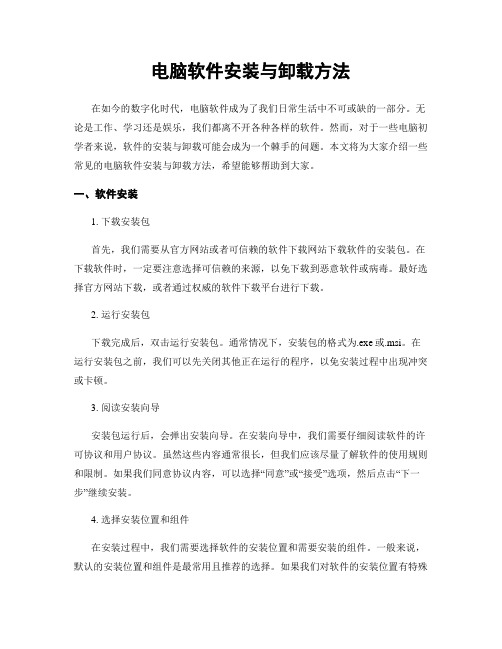
电脑软件安装与卸载方法在如今的数字化时代,电脑软件成为了我们日常生活中不可或缺的一部分。
无论是工作、学习还是娱乐,我们都离不开各种各样的软件。
然而,对于一些电脑初学者来说,软件的安装与卸载可能会成为一个棘手的问题。
本文将为大家介绍一些常见的电脑软件安装与卸载方法,希望能够帮助到大家。
一、软件安装1. 下载安装包首先,我们需要从官方网站或者可信赖的软件下载网站下载软件的安装包。
在下载软件时,一定要注意选择可信赖的来源,以免下载到恶意软件或病毒。
最好选择官方网站下载,或者通过权威的软件下载平台进行下载。
2. 运行安装包下载完成后,双击运行安装包。
通常情况下,安装包的格式为.exe或.msi。
在运行安装包之前,我们可以先关闭其他正在运行的程序,以免安装过程中出现冲突或卡顿。
3. 阅读安装向导安装包运行后,会弹出安装向导。
在安装向导中,我们需要仔细阅读软件的许可协议和用户协议。
虽然这些内容通常很长,但我们应该尽量了解软件的使用规则和限制。
如果我们同意协议内容,可以选择“同意”或“接受”选项,然后点击“下一步”继续安装。
4. 选择安装位置和组件在安装过程中,我们需要选择软件的安装位置和需要安装的组件。
一般来说,默认的安装位置和组件是最常用且推荐的选择。
如果我们对软件的安装位置有特殊要求,可以点击“浏览”按钮选择其他位置。
在选择组件时,我们可以根据自己的需求进行选择,但建议保持默认设置,以免影响软件的正常运行。
5. 等待安装完成在选择好安装位置和组件后,点击“下一步”开始安装。
安装过程可能需要一些时间,取决于软件的大小和电脑的性能。
在等待安装完成的过程中,我们可以阅读软件的相关介绍或者进行其他操作。
二、软件卸载1. 打开控制面板要卸载一个已安装的软件,我们首先需要打开控制面板。
在Windows系统中,我们可以通过点击“开始”菜单,然后选择“控制面板”来打开控制面板。
2. 选择“卸载程序”在控制面板中,我们可以看到一个“卸载程序”或“程序和功能”的选项,点击进入。
教你删除Mac上的插件
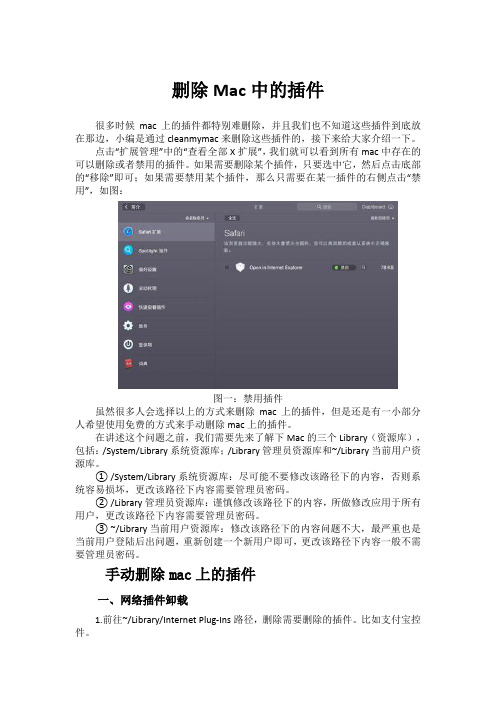
删除Mac中的插件很多时候mac上的插件都特别难删除,并且我们也不知道这些插件到底放在那边,小编是通过cleanmymac来删除这些插件的,接下来给大家介绍一下。
点击“扩展管理”中的“查看全部X扩展”,我们就可以看到所有mac中存在的可以删除或者禁用的插件。
如果需要删除某个插件,只要选中它,然后点击底部的“移除”即可;如果需要禁用某个插件,那么只需要在某一插件的右侧点击“禁用”,如图:图一:禁用插件虽然很多人会选择以上的方式来删除mac上的插件,但是还是有一小部分人希望使用免费的方式来手动删除mac上的插件。
在讲述这个问题之前,我们需要先来了解下Mac的三个Library(资源库),包括:/System/Library 系统资源库;/Library 管理员资源库和~/Library 当前用户资源库。
① /System/Library 系统资源库:尽可能不要修改该路径下的内容,否则系统容易损坏,更改该路径下内容需要管理员密码。
② /Library 管理员资源库:谨慎修改该路径下的内容,所做修改应用于所有用户,更改该路径下内容需要管理员密码。
③ ~/Library 当前用户资源库:修改该路径下的内容问题不大,最严重也是当前用户登陆后出问题,重新创建一个新用户即可,更改该路径下内容一般不需要管理员密码。
手动删除mac上的插件一、网络插件卸载1.前往~/Library/Internet Plug-Ins路径,删除需要删除的插件。
比如支付宝控件。
图二:网络插件卸载12.前往/Library/Internet Plug-Ins路径,删除需要删除的插件。
比如远程控制软件Logmein的浏览器插件。
图三:网络插件卸载3二、系统偏好设置插件卸载前往/Library/PreferencePanes路径,删除指定插件。
比如NTFS for Mac插件。
图四:系统偏好设置插件卸载三、QuickTime插件卸载前往 /Library/QuickTime 路径,删除指定插件。
软件的安装与卸载方法
软件的安装与卸载方法一、软件的安装方法现如今,软件已经成为人们生活和工作中必不可少的一部分。
不论是在电脑、手机还是其他设备上,安装软件都是为了满足我们的需求。
下面将介绍几种常见的软件安装方法。
1. 官方下载安装这是最常见也是最安全的软件安装方式。
通常,软件的官方网站会提供可信赖的下载链接,用户只需要进入官方网站,找到下载页面,然后点击下载按钮即可。
下载完成后,双击安装程序,按照安装向导的指示进行操作,最后完成安装。
这种方式适用于大部分常见的软件,如Windows操作系统、办公软件等。
2. 应用商店安装对于手机和平板电脑,应用商店是一个非常方便的安装渠道。
用户只需要打开应用商店,搜索想要安装的软件,然后点击安装按钮即可。
应用商店通常会自动完成下载和安装过程,用户只需要等待即可。
这种方式不仅方便快捷,而且可以保证安装的软件是经过审核的正版应用。
3. 第三方下载安装除了官方下载和应用商店安装外,还存在第三方网站提供的软件下载安装。
在使用这种方式时,用户需要格外小心,确保选择可信赖的第三方网站。
下载安装程序后,双击运行,按照安装向导进行操作。
需要注意的是,部分第三方安装程序可能会捆绑携带广告或恶意软件,因此要仔细阅读安装过程中的提示,选择不安装附加内容。
4. 光盘安装在一些特殊情况下,软件可能会使用光盘进行安装。
用户只需将光盘插入电脑的光驱中,随后系统会自动运行安装程序。
如果未自动运行,用户可以手动打开光驱,找到安装程序并运行。
二、软件的卸载方法当软件不再需要或者需要替换时,我们需要将其从设备上卸载。
下面介绍几种常见的软件卸载方法。
1. 控制面板卸载对于Windows操作系统,用户可以通过控制面板来卸载软件。
首先,点击“开始”菜单,然后选择“控制面板”。
在控制面板窗口中,找到并点击“程序”或“程序和功能”。
接下来,浏览已安装的软件列表,找到要卸载的软件,右键点击并选择“卸载”选项。
按照提示完成卸载过程即可。
电脑卸载插件的方法图解步骤
电脑卸载插件的方法图解步骤
大多数的人,电脑上或多或少都会有那么几个播放器、浏览器、聊天工具等等,而每次的更新都会带来很多不需要的插件,对于这些插件并不是每一个人都用得到的,或者是想要的。
下面就让店铺教大家电脑怎么卸载插件吧。
电脑卸载插件的方法
可以直接从电脑的桌面上卸载,在软件的图标上用鼠标点击右键选择强力卸载就行了。
对于不能从桌面直接卸载的,可以通过找到它所在的磁盘进行卸载。
如果不能找到位置的,可以通过控制面板卸载。
控制面板在开始菜单里。
如图
控制面板里有很多的分类,找到程序和功能。
选择自己要删除的软件删除就好了。
电脑怎么卸载插件电脑插件怎么卸载。
电脑软件安装与卸载技巧轻松管理软件
电脑软件安装与卸载技巧轻松管理软件在我们日常使用电脑的过程中,软件的安装与卸载是再平常不过的操作。
然而,你是否曾因为安装不当导致电脑运行缓慢,或者卸载不彻底留下残留文件影响系统性能?别担心,今天我就来给大家分享一些电脑软件安装与卸载的实用技巧,帮助你轻松管理软件,让电脑始终保持良好的运行状态。
一、软件安装前的准备在安装软件之前,有几个重要的准备工作需要做好。
首先,要确保你的电脑系统满足软件的运行要求。
这包括操作系统的版本、处理器性能、内存容量、硬盘空间等。
你可以在软件的官方网站或者安装说明中找到这些信息。
如果你的电脑配置不够,强行安装可能会导致软件运行卡顿甚至无法正常启动。
其次,建议从官方渠道下载软件。
官方网站通常能提供最新、最稳定且无恶意插件的安装包。
避免从一些不知名的第三方网站下载,以免下载到被篡改或者捆绑了其他恶意软件的安装包,给电脑带来安全隐患。
另外,在安装之前,最好关闭其他正在运行的程序,尤其是一些占用系统资源较多的软件,如大型游戏、视频编辑软件等。
这样可以为软件安装提供更充足的系统资源,确保安装过程顺利进行。
二、软件安装过程中的注意事项当我们开始安装软件时,一定要仔细阅读每一个安装步骤的提示信息。
有些软件在安装过程中会默认勾选一些附加的选项,比如安装其他无关的软件、修改浏览器主页、添加快捷方式到桌面等。
对于这些不需要的选项,一定要取消勾选,以免安装不必要的软件或者对系统设置进行不必要的更改。
在选择安装路径时,除非有特殊要求,尽量不要安装在系统盘(通常是 C 盘)。
因为系统盘的空间有限,如果安装过多的软件会导致系统盘空间不足,影响系统的运行速度。
可以选择安装在其他分区,如D 盘、E 盘等,并创建一个专门的文件夹来存放该软件的相关文件,方便日后管理和查找。
安装过程中还可能会提示你选择安装组件。
对于一些不常用或者你确定不需要的组件,可以不进行安装,以减少软件占用的空间和系统资源。
另外,有些软件会要求你选择安装类型,如典型安装、自定义安装和完全安装等。
卸载各类顽固程序时的六个秘密小技巧
卸载各类顽固程序时的六个秘密小技巧随着网络的普及,网上的软件也越来越多,给大家带来了极大的方便,但有一些软件以IE 插件的形式强制安装,无法卸载,顽固地驻留于用户电脑之中;有些软件在安装后,并没有提供卸载程序,即使在控制面板中将其删除,仍然会有残余的线程文件向外发送信息,用户通常只能采用手工的办法去删除,这样操作起来不但麻烦,而且还容易误删系统文件。
以下是一些卸载顽固程序比较另类的方法,希望对大家有所帮助。
1、巧用QQ来卸载顽固程序:将QQ安装目录下的Unins000.exe文件拷贝到要卸载文件的安装目录,再执行该程序即可!这种办法对于卸载那些反安装程序丢失或者损坏的文件有特效。
2、Winamp的卸载程序可以安全卸载大部分应用程序:首先在“我的电脑”找到Winamp安装目录下的UninstWp.exe程序,复制并粘贴到顽固程序所在的文件夹中,双击运行该程序就可以把顽固程序卸载得干干净净了。
3、运用WinRAR卸载顽固程序:通过其地址栏定位到顽固程序所在文件夹,再点工具栏上的“添加”按纽,此时会弹出“档案文件名字和参数”对话框,在“存档选项”中勾选“存档后删除原文件”点击“确定”,等压缩完成后,WinRAR会自动删除顽固软件文件夹,然后手工将刚生成的压缩包删除,一切搞定。
4、微软反间谍软件完美卸载3721程序:首先下载微软反间谍软件MicrosoftAntiSpywareInstall.exe,界面是英文的,文字相当于高中英语水平,慢慢看能懂,安装后按提示升级最新数据库,执行SCAN,后发现100多个3721,CNS*的东西,选择REMOVE,慢慢的微软反间谍软件清除3721,CNS*的东西,再提示重新启动机器;第一次3721还没清除完,在/PROGRAM FILES/下还有3721目录,先卸载网络实名,右键清除开始--程序菜单中的3721条,再运行微软反间谍软件,扫描后发现多个3721,CNS*的东西,但数量比第一次少多了选择,选择REMOVE,清除3721,CNS*的东西,再重新启动机器,这样就彻底清除3721。
- 1、下载文档前请自行甄别文档内容的完整性,平台不提供额外的编辑、内容补充、找答案等附加服务。
- 2、"仅部分预览"的文档,不可在线预览部分如存在完整性等问题,可反馈申请退款(可完整预览的文档不适用该条件!)。
- 3、如文档侵犯您的权益,请联系客服反馈,我们会尽快为您处理(人工客服工作时间:9:00-18:30)。
Eclipse 3.5插件安装与卸载的10个小窍门
【51CTO精选译文】Eclipse Galileo(即Eclipse 3.5,于今年6月24日正式发布)拥有一个全新的插件安装对话框。
事实上,整个过程完全重新分解了。
这在Eclipse已成为一种惯例:Eclipse 3.3和3.4分别拥有完全不同的插件安装程序。
51CTO编辑推荐:Eclipse平台应用与开发专题
虽然Eclipse 3.5的安装过程本身相对简单,但仍然有一些您应该指导的问题。
下面我们会介绍一些您应该避开的陷阱,以及以使这一过程更加顺利的秘诀。
这些秘诀都围绕着安装对话框,并且能在安装新软件的帮助里面找到。
(51CTO编者注:对于此次的Eclipse 3.5,有很多用户反映说插件的安装和卸载有很多问题。
相信这篇文章能够解决一些相关问题。
)1 .除非你需要,否则不要选择“联接到所有更新站点”
在安装对话框里有一个小复选框,其标示为“在安装过程中联接到所有更新站点从而找到所需的软件。
”从表面上看,这好像是一个很好的主意:如果您安装了一种插件,但是您的平台不具有所有必要的插件,它会很容易就找到这些插件并自动进行安装。
实际上这会产生一些我们并不期望的负面影响:第一,由于Eclipse可能链接到比你预想更多的更新站点,因此这一进程可能会比较慢。
另外有些站点可能不会那么快(特别是如果您不是在北美)。
然而这还不是糟糕的一部分。
在这个过程中,Eclipse可能会发现其他完全不相关的插件。
显然,这一过程需要完善。
我的建议是:不选中此复选框。
如果某些相关附件没有被安装,安装进程会在下一步骤的时候告知您,没有它您将无法继续进行下去。
在这种情况下,打开它,并……
2 .仔细审查您要安装什么
在您选择好要安装的插件,并单击下一步的时候,Eclipse会执行若干检查。
下一个对话框中是非常重要的。
不要一味的点击下一步使得其自动摒除它。
阅读这些信息,并确保您了解了您所安装的插件。
在某些情况下,在安装的过程中可能会增加一些与你要安装的插件无关的一些插件,你可以选择删除这些(这些插件可能不是每次都能用得上)。
3 .警惕“按类别分组”
下一个复选框处理是“按类别分组”。
这种看似无害的按钮的作用远远超过你的想象。
诚然,它将集合你看到的按类别分的条目,这些分类也是你想要的。
但是,如果站点上的该条目并没有分类,他们将不会出现,因此,您将无法进行安装。
新的站点被认为是归类的(假定在这里是关键词)。
老的站点可能未归类。
这使得新用户非常困惑,所以要小心。
对那些建设更新站点的人这也是一个重要的注意事项:一定要分类你的插件,即使你只有一种插件。
4 .在后台运行很多进程
更新站点由后台联接。
在屏幕的右下角你可以看到的进展情况。
幸运的是,在Eclipse 3.5中你可以取消这一进程(在Ganymede中用于当机)。
在你关闭安装对话框后,即使你根本没有安装东西,后台进程可能依然在运行。
5 .安装EPP 软件包
这个秘诀应出现在一个完全不同的文章,因为它是非常重要的,但是很多人不熟悉它。
EPP 代表Eclipse Packaging Project。
该项目负责创建Eclipse下载软件包。
当您第一次下载Eclipse时,您需要选择软件包:“针对Java开发者的Eclipse IDE”,“针对PHP开发者的Eclipse IDE”等等,这些软件包是EPP的一部分。
如果你想要同时针对Java及PHP开发者的Eclipse IDE怎么办?非常简单。
请您先下载一个软件包,并从更新站点添加另一个的软件包。
您可以先下载Java程序包,一旦它开始运行,按照以下步骤进行:
1)转到帮助→安装新软件。
2)从下拉站点中,选择该站点名为“EPP包库”
3)选择“EPP PHP Feature”,按照剩下的的安装向导进行安装。
这是一个非常简单的方式使整个软件包安装到你的IDE中。
同样,你也可以用这种方法安装了64位Mac OS X的软件包,尽管这种办法在主下载页面是不可行的。
6 .拖放存档
如果你有一个存档,这个存档中载有更新的站点,您可以简单地在安装对话框中放弃将其添加到您的收藏夹中。
这在Windows上起作用和而在Mac OS X上不适用。
7 .保留所有站点
请记住,Eclipse不会“忘记”更新站点,除非你特别的要求。
例如,如果您进入了一个错误的URL或临时存档,它将会永远存在。
如果你要删除它就必须去“可用软件的站点”的偏好设定,并明确将其删除。
您可以直接从安装对话框中点击链接“可用软件的站点”访问此页面。
偏好设定页面将显示启用和禁用的站点。
您可以禁用某个站点上,而无需将其删除。
当要寻找更新或缺少的插件时,搜索的时候禁用的站点将会被跳过。
但是,通过在安装对话框的地址栏中输入他们名字的一部分,您仍然可以找到它们。
没有必要一开始就启用站点:一旦您找到该站点,并选择它,它将会自动被启用。
8 . 安装插件后重新启动
Eclipse是基于一个强大的架构,这个架构名为OSGi(51CTO编辑推荐:初探Java企业级开源框架OSGi),它能重装附件和插件。
然而根据我的经验,它可能不起作用。
因此,尽管无需重新启动它也有可能继续,还是应该重启。
9 .卸载
卸载插件可以从关于Eclipse→安装详细信息→安装软件。
只需选择一个功能,然后单击卸载。
您只需要点击“已安装的是什么?”,就可以从安装对话框中进入同样的对话框。
请注意,当卸载插件的时候,Eclipse仍然可以链接到更新站点并安装更新。
这个故障有希望在将来的版本中得到修复。
为了避免这种情况,您可以在“可用的软件站点”的偏好设定页面禁用更新站点。
10 .还有其他配件
庞大复杂的插件安装过程创造了一种需求,很明显这种需求可以被第三方工具填补。
就个人来说,我使用Pulse,它是免费的,但还有其他一些好且免费的配件。
这些更加简化的工具将取代标准的插件安装程序。
他们常常提供目录插件,您可以通过一个简单的拖放操作,更快的服务器选择插件并安装。
这结束了臭名昭著的“插件追捕”。
特别是Pulse,您还可以建立和维持自己的配置,一次点击,您就可以进行安装和重装。
您也可以和你的团队分享。
我建议新老用户都考虑使用这些配件。
